A seguir, incluímos algumas dicas para ajudar sua loja a vender por atacado, usando as funcionalidades já existentes na plataforma. São várias opções, assim você pode aplicar aquela que melhor se encaixar com seu modelo de negócio.
Clique em cada barra azul para visualizar os detalhes.
Criar uma seção para produtos por Atacado
Te recomendamos criar uma categoria "Atacado" para apresentar todos os produtos que venderá por esta modalidade.

Você pode consultar o tutorial “Como criar categorias e subcategorias?”, que vai te ensinar a criar uma categoria.
Depois, acessar o tutorial “Como adicionar as categorias na barra de navegação?”, que vai te ensinar a adicioná-la ao menu principal.
Criar descontos por quantidade
Criar descontos por quantidade será muito útil para oferecer uma porcentagem de desconto fixa a partir de um certo número de unidades da mesma peça compradas.
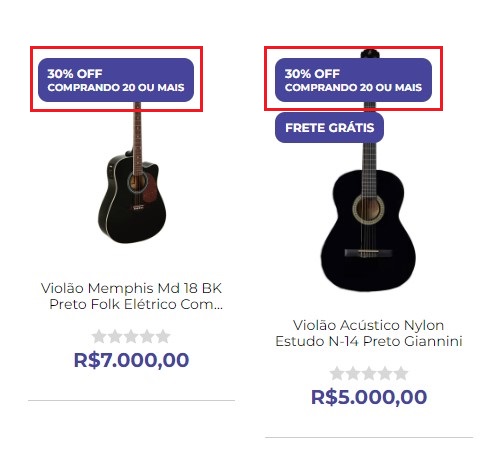
Nossa sugestão é que crie esse tipo de promoção somente para a categoria "Atacado". Desta forma, todos os produtos que você vincular à categoria, receberão automaticamente o desconto configurado.
Veja “Como oferecer promoções e descontos na minha Nuvemshop?”.
Warning
A funcionalidade que permite criar este tipo de promoção está disponível somente para alguns planos. Consulte aqui se esta funcionalidade está disponível para seu plano atual.
Criar variações de quantidade para os produtos
Uma forma de criar kits de produtos é configurando variações que contemplem uma certa quantidade.
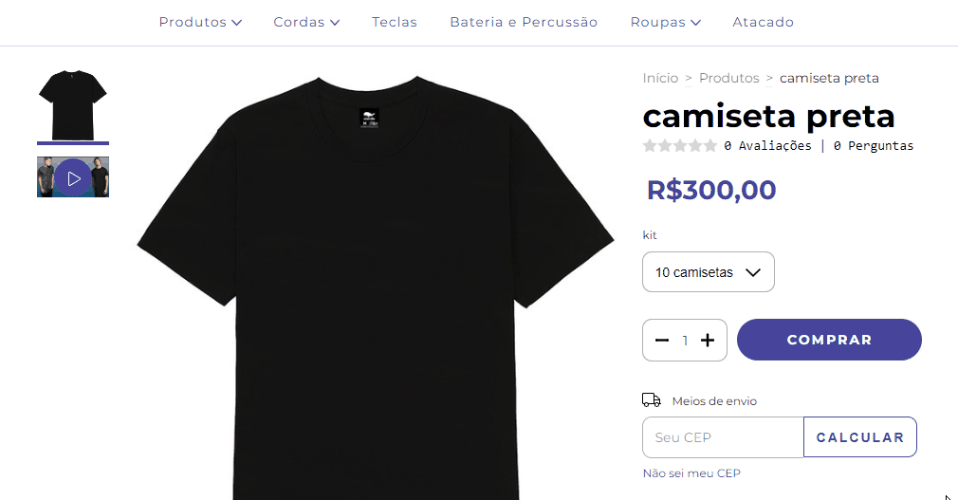
Para fazer isso, você deve "Adicionar propriedade" com o nome de kit, combo ou outro termo de sua preferência (não recomendamos "quantidade", pois esse campo já existe na página do produto):

Em "Valores personalizados" da propriedade, colocar opções como 10 unidades, 20 unidades, 50 unidades e assim por diante.

Depois, você deve atribuir um preço a cada uma dessas variações, como mostramos no exemplo abaixo:

❗ Lembre-se de que você compete pelo preço atacado do produto, visando atrair outros lojistas para revenderem essa mercadoria. Se o valor for muito alto, eles podem optar por outros fornecedores. Portanto, calcule muito bem os custos de produção, venda e margem de lucro para precificar seus produtos.
Info
Para saber mais detalhes sobre o processo de criação de variações, siga os passos do tutorial: Como cadastrar variações em meus produtos?.
Configurar um valor total mínimo para compras
Se preferir que seus clientes só comprem em sua loja quando atingir um determinado valor no carrinho de compras (não inclui o preço do frete), independente de quais produtos sejam adicionados, é possível estipular um valor mínimo de compra.
Desta forma, você garante que compras de menor valor não poderão ser finalizadas.
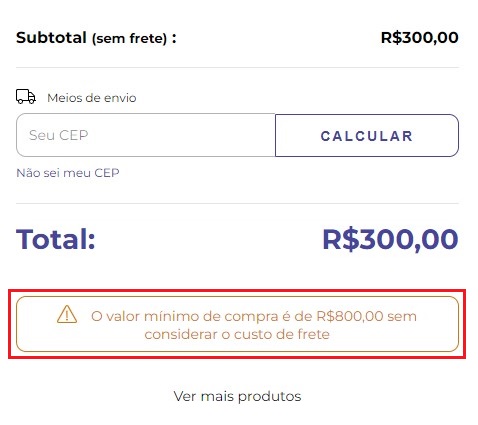
Siga os passos do tutorial “Como definir um valor mínimo de compra?” para aplicar esta condição em sua loja.
Restringir os pedidos somente para clientes cadastrados
Se sua loja já tem uma carteira de clientes definida, é possível restringir as compras para o público, deixando disponível o botão de compra dos produtos somente para clientes cadastrados.
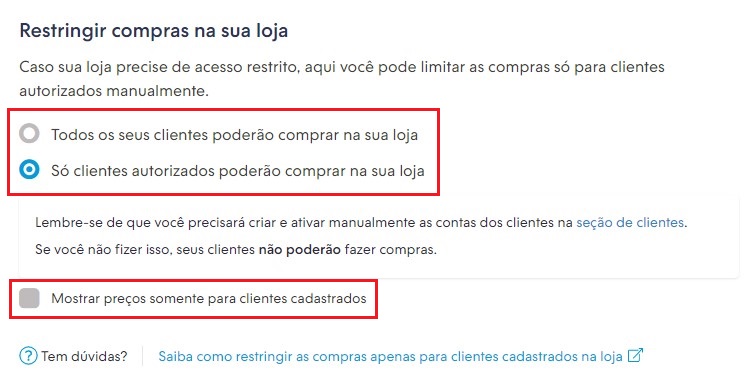
Além desta restrição, você pode optar por não exibir os preços para visitantes que não tem cadastro. Caso decida por não mostrar o preço, aparecerá a mensagem "Preço sob consulta", para a pessoa interessada entrar em contato com você. Veja um exemplo no GIF abaixo:
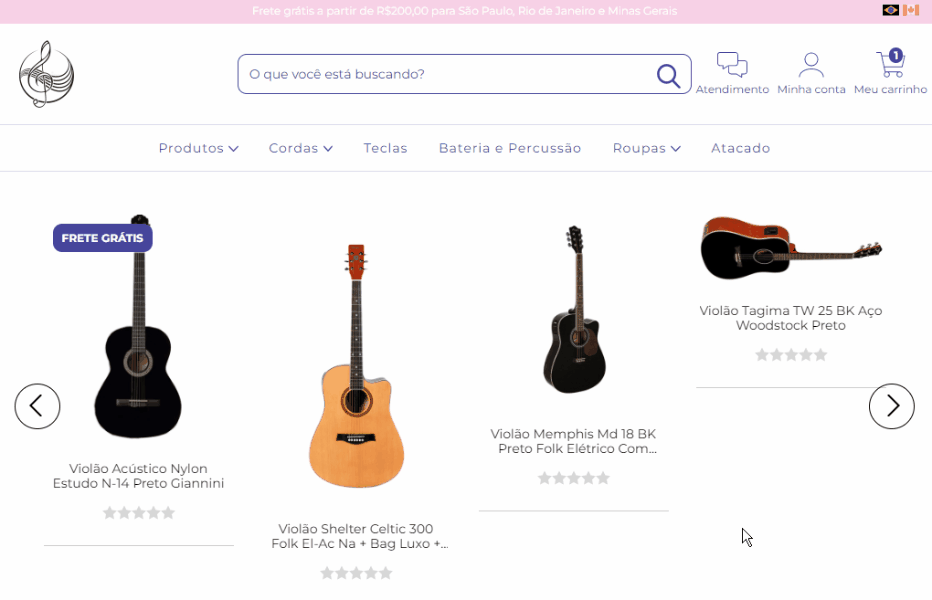
Neste caso, você precisará sempre cadastrar seus clientes manualmente, seguindo os passos do tutorial “Como cadastrar clientes manualmente?”, para eles terem um usuário e senha de acesso à sua loja.
E para aplicar a restrição, basta seguir os passos do tutorial “Como bloquear as compras na loja apenas para clientes cadastrados?”.
Estas foram as dicas de alternativas para aplicar em sua loja e vender por atacado. Para saber sobre os tipos de comércio, acesse o post do nosso Blog: Conheça os 8 tipos de comércio e a sua importância.


























